Bạn muốn chia sẻ kiến thức, xây dựng thương hiệu cá nhân hoặc phát triển doanh nghiệp của mình? Một blog chuyên nghiệp là một công cụ mạnh mẽ để đạt được những mục tiêu đó. Và WordPress, nền tảng quản trị nội dung (CMS) phổ biến nhất thế giới, là lựa chọn hoàn hảo để bạn bắt đầu.
Trong bài viết này, chúng tôi sẽ hướng dẫn bạn từng bước cách tạo một blog chuyên nghiệp với WordPress, từ việc chọn tên miền và hosting đến tùy chỉnh giao diện và tối ưu hóa nội dung. Chúng ta sẽ đi qua tất cả các giai đoạn quan trọng, từ nghiên cứu từ khóa đến đảm bảo chất lượng nội dung cuối cùng. Hãy sẵn sàng để biến ý tưởng blog của bạn thành hiện thực!
Tại sao chọn WordPress để tạo blog chuyên nghiệp?
WordPress không chỉ là một nền tảng blog đơn thuần. Nó là một hệ thống quản lý nội dung mạnh mẽ, linh hoạt và dễ sử dụng, với những ưu điểm vượt trội:
- Miễn phí và mã nguồn mở: Bạn không phải trả bất kỳ chi phí nào để sử dụng WordPress.
- Dễ sử dụng: Giao diện trực quan, dễ làm quen, ngay cả với người mới bắt đầu.
- Tính linh hoạt cao: Dễ dàng tùy chỉnh giao diện và chức năng bằng cách sử dụng theme và plugin.
- Cộng đồng hỗ trợ lớn mạnh: Luôn có người sẵn sàng giúp đỡ bạn khi gặp khó khăn.
- Tối ưu hóa SEO: WordPress được thiết kế thân thiện với các công cụ tìm kiếm.
- Khả năng mở rộng: Dễ dàng mở rộng blog của bạn khi phát triển.
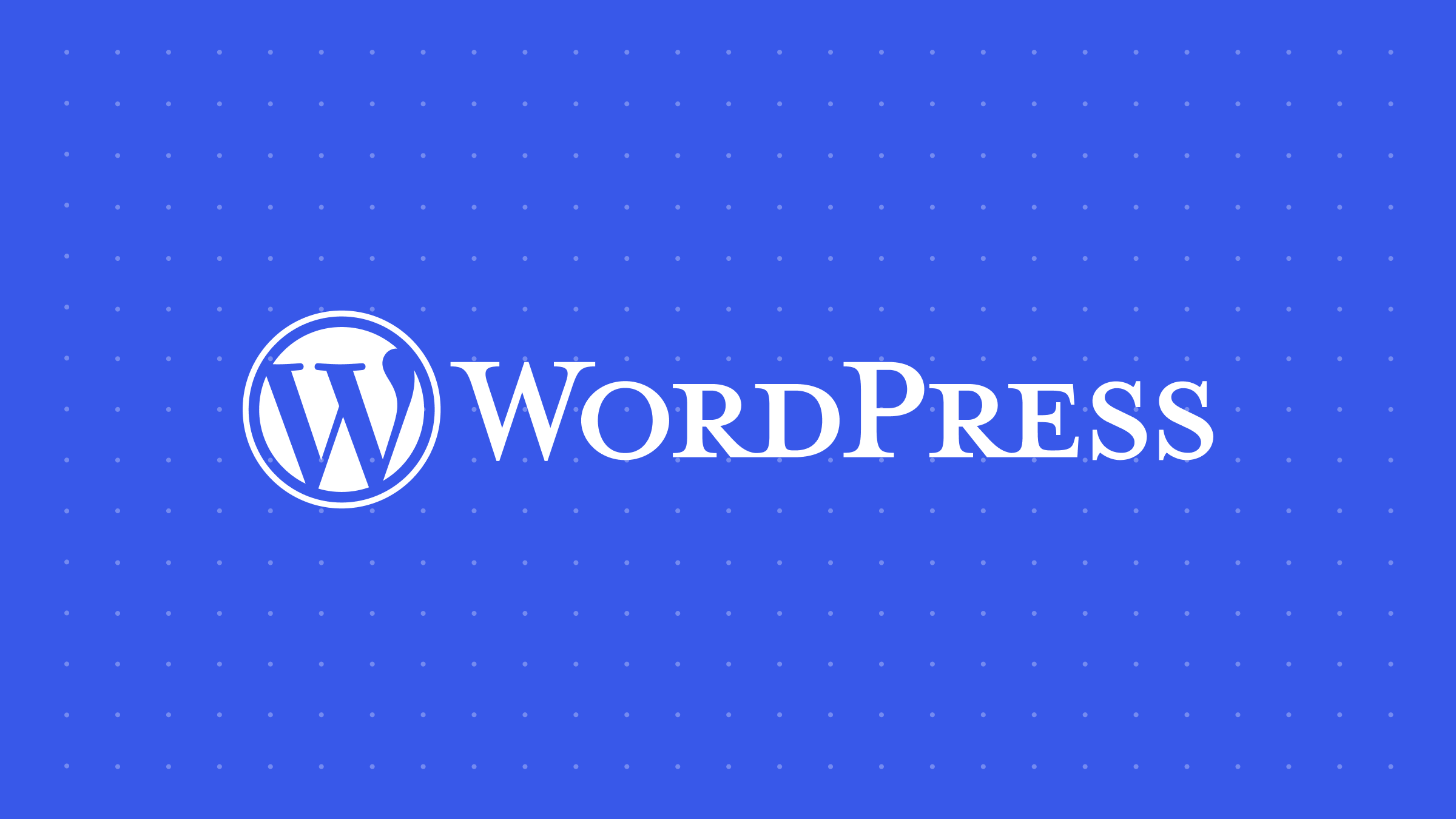 WordPress Logo
WordPress Logo
Giai đoạn 1: Chuẩn bị và Lập Kế hoạch
Trước khi bắt đầu cài đặt WordPress, bạn cần chuẩn bị một số thứ quan trọng:
1. Chọn Tên miền (Domain Name)
Tên miền là địa chỉ trực tuyến của blog của bạn (ví dụ: Axidigi.com). Hãy chọn một tên miền dễ nhớ, liên quan đến chủ đề blog và có đuôi phổ biến như .com, .net, .org.
Mẹo: Sử dụng công cụ kiểm tra tên miền để xem tên bạn muốn có còn khả dụng không. Hãy thử các biến thể nếu tên bạn chọn đã bị đăng ký.
2. Chọn Nhà cung cấp Hosting
Hosting là nơi lưu trữ dữ liệu của blog bạn. Chọn một nhà cung cấp hosting WordPress uy tín, có tốc độ cao, bảo mật tốt và hỗ trợ khách hàng 24/7. Một số gợi ý:
- Bluehost: Một trong những nhà cung cấp hosting được WordPress.org khuyên dùng.
- SiteGround: Nổi tiếng với tốc độ và bảo mật.
- WP Engine: Chuyên về hosting WordPress được quản lý.
 So sánh Hosting WordPress
So sánh Hosting WordPress
Mẹo: Hãy so sánh các gói hosting khác nhau để chọn gói phù hợp với nhu cầu và ngân sách của bạn.
3. Lập Kế hoạch Nội dung
Xác định rõ chủ đề chính của blog, đối tượng mục tiêu và các loại nội dung bạn sẽ tạo ra. Hãy lên kế hoạch cho ít nhất 10-20 bài viết đầu tiên để có một khởi đầu tốt.
4. Nghiên cứu Từ khóa
Nghiên cứu từ khóa là bước quan trọng để tối ưu hóa SEO cho blog của bạn.
Phân tích Từ khóa chính “WordPress”
- Ý định Tìm kiếm (Search Intent):
- Thông tin (Informational): Người dùng muốn học cách sử dụng WordPress. (Ví dụ: “cách cài plugin WordPress”)
- Điều hướng (Navigational): Người dùng muốn tìm một trang WordPress cụ thể. (Ví dụ: “đăng nhập WordPress”)
- Giao dịch (Transactional): Người dùng muốn mua/nhận sản phẩm liên quan đến WordPress. (Ví dụ: “hosting WordPress tốt nhất”)
- Nghiên cứu Thương mại (Commercial Investigation): Người dùng so sánh các lựa chọn WordPress. (Ví dụ: “Elementor vs Beaver Builder”)
- Đánh giá Khối lượng Tìm kiếm & Độ khó Cạnh tranh: Sử dụng các công cụ như Ahrefs, SEMrush để đánh giá tiềm năng lưu lượng truy cập và độ khó.
Xây dựng Danh sách Từ khóa Mở rộng
- Từ khóa WordPress Đuôi dài (Long-Tail Keywords): Ví dụ: “cách sửa lỗi màn hình trắng WordPress,” “theme WordPress miễn phí tốt nhất cho trang portfolio.”
- Các Khái niệm & Thực thể WordPress Liên quan: Plugins (Elementor, Yoast SEO), Themes (Astra, Divi), Hosting (Bluehost, SiteGround), Gutenberg, Full Site Editing.
- Biến thể & Từ đồng nghĩa của Từ khóa: “trình tạo trang web WordPress,” “giao diện WP,” “mẫu WordPress.”
- Thuật ngữ Kỹ thuật Liên quan: PHP, CSS, JavaScript, cơ sở dữ liệu, bộ nhớ đệm (caching), CDN.
Tìm kiếm các Câu hỏi Thường gặp của Người dùng
Sử dụng “Mọi người cũng hỏi” (Google), AnswerThePublic, diễn đàn WordPress để tìm các câu hỏi liên quan đến WordPress.
Phân tích Ngôn ngữ của Đối tượng Mục tiêu
Xác định xem đối tượng mục tiêu của bạn là người mới bắt đầu, nhà phát triển hay chủ doanh nghiệp. Điều chỉnh thuật ngữ cho phù hợp.
Giai đoạn 2: Cài đặt WordPress
Có hai cách chính để cài đặt WordPress:
1. Cài đặt tự động qua Control Panel của Hosting (khuyến nghị)
Hầu hết các nhà cung cấp hosting đều cung cấp công cụ cài đặt WordPress tự động trong Control Panel (ví dụ: cPanel). Chỉ cần vài cú nhấp chuột, bạn đã có thể cài đặt WordPress.
 Cài đặt WordPress qua cPanel
Cài đặt WordPress qua cPanel
2. Cài đặt thủ công
Bạn có thể tải WordPress từ WordPress.org, tải lên hosting, tạo cơ sở dữ liệu và chạy trình cài đặt. Cách này phức tạp hơn, nhưng cho phép bạn kiểm soát nhiều hơn.
Lưu ý: Hãy đảm bảo bạn có chứng chỉ SSL (HTTPS) để bảo mật blog của bạn.
Giai đoạn 3: Tùy chỉnh Giao diện và Thiết lập Blog
Sau khi cài đặt WordPress, bạn cần tùy chỉnh giao diện và thiết lập các thông số cơ bản.
1. Chọn Theme WordPress
Theme là “lớp da” của blog bạn. Có hàng ngàn theme WordPress miễn phí và trả phí để bạn lựa chọn. Hãy chọn một theme phù hợp với chủ đề blog, có thiết kế chuyên nghiệp, tốc độ nhanh và tương thích với các thiết bị di động (responsive).
Mẹo: Sử dụng các bộ lọc trong kho theme WordPress để tìm theme phù hợp với nhu cầu của bạn (ví dụ: “Blog,” “Magazine,” “E-commerce”).
Một số theme phổ biến:
- Astra: Theme đa năng, tốc độ nhanh, dễ tùy chỉnh.
- Divi: Theme mạnh mẽ với trình tạo trang trực quan.
- GeneratePress: Theme nhẹ, tối ưu hóa SEO tốt.
2. Cài đặt các Plugin Cần Thiết
Plugin là các “ứng dụng” mở rộng chức năng của WordPress. Một số plugin cần thiết:
- Yoast SEO: Tối ưu hóa SEO cho blog của bạn.
- Contact Form 7: Tạo biểu mẫu liên hệ.
- Akismet Anti-Spam: Chặn spam bình luận.
- WP Rocket (hoặc LiteSpeed Cache): Tăng tốc độ tải trang.
- UpdraftPlus: Sao lưu dữ liệu blog.
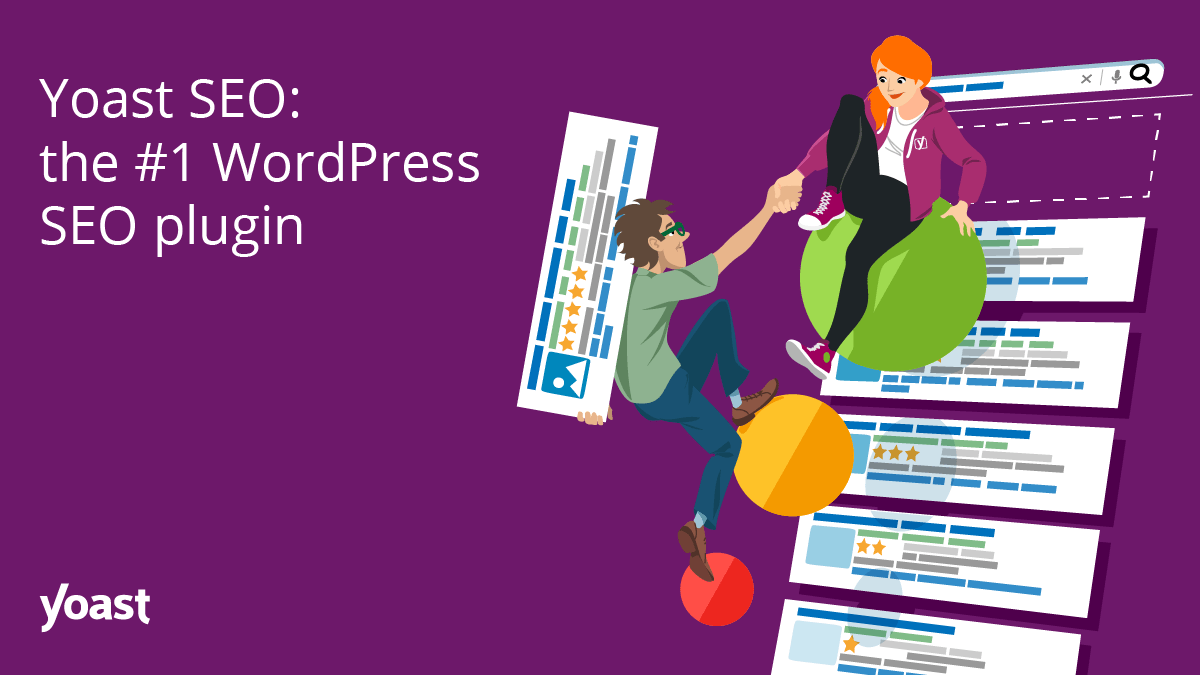 Yoast SEO Plugin
Yoast SEO Plugin
Mẹo: Chỉ cài đặt các plugin bạn thực sự cần để tránh làm chậm blog của bạn.
3. Thiết lập Trang chủ, Trang Blog và Menu
Tạo các trang quan trọng như Trang chủ, Trang Blog, Trang Giới thiệu, Trang Liên hệ. Thiết lập menu điều hướng để giúp người đọc dễ dàng tìm kiếm thông tin.
4. Cấu hình Cài đặt Chung
Truy cập “Cài đặt” trong Dashboard WordPress để cấu hình các thông số cơ bản như tiêu đề trang web, mô tả, múi giờ, định dạng ngày giờ.
Giai đoạn 4: Tạo Nội dung Chất lượng và Tối ưu hóa SEO
Nội dung là “linh hồn” của blog. Hãy tạo nội dung chất lượng, hữu ích và hấp dẫn để thu hút và giữ chân độc giả.
1. Viết Bài Blog Chất lượng
- Số lượng từ Mục tiêu: Nhắm đến 1000+ từ.
- Mật độ Từ khóa Chính: Duy trì mật độ từ khóa khoảng 1-2%.
- Từ khóa Ngữ nghĩa (LSI & Thuật ngữ liên quan): Tích hợp tự nhiên tên plugin, tên theme, thuật ngữ kỹ thuật.
- E-E-A-T (Kinh nghiệm, Chuyên môn, Uy tín/Thẩm quyền, Tin cậy): Chia sẻ kinh nghiệm thực tế, giải thích lý do đằng sau các bước, liên kết đến các tài nguyên chính thức.
- Tập trung vào Cập nhật Nội dung Hữu ích (Helpful Content Update): Giải quyết vấn đề cụ thể của người dùng.
- Tối ưu hóa Tìm kiếm bằng Giọng nói (Voice Search): Sử dụng câu hỏi ngôn ngữ tự nhiên làm tiêu đề, cung cấp câu trả lời ngắn gọn.
- Liên kết Nội bộ (Internal Linking): Liên kết đến các bài viết liên quan khác trên trang web của bạn.
2. Tối ưu hóa SEO cho Bài viết
- Tiêu đề H1: Hấp dẫn, 50-60 ký tự, bao gồm từ khóa.
- Đoạn Mở đầu: Thu hút người đọc, giới thiệu nội dung và tầm quan trọng, bao gồm từ khóa trong 50 từ đầu tiên.
- Tiêu đề (H2, H3): Sử dụng tiêu đề rõ ràng, mô tả để cấu trúc nội dung.
- Tích hợp Từ khóa: Phân bổ từ khóa chính, từ khóa đuôi dài và các thuật ngữ ngữ nghĩa một cách tự nhiên.
- Định dạng để Dễ đọc: Sử dụng dấu đầu dòng, danh sách đánh số, in đậm, in nghiêng, trích dẫn khối, bảng, đoạn mã.
Thông tin chi tiết từ Chuyên gia:
“Như chị Lan Anh luôn nói, ‘Trước khi cài bất kỳ plugin mới nào, hãy kiểm tra đánh giá, ngày cập nhật cuối cùng và khả năng tương thích với phiên bản WordPress của bạn. Nó giúp tiết kiệm rất nhiều phiền phức sau này!'” – Nguyễn Thị Lan Anh, Trưởng nhóm Phát triển WordPress tại DevWidgets Inc.
“Anh Trần Minh Khang, một chuyên gia bảo mật WordPress, nhấn mạnh: ‘Đừng bao giờ sử dụng ‘admin’ làm tên người dùng của bạn. Đó là điều đầu tiên bot thử. Hãy chọn một cái gì đó độc đáo và sử dụng trình quản lý mật khẩu mạnh.'” – Trần Minh Khang, Chuyên gia Tư vấn Bảo mật WordPress
3. Thêm Hình ảnh và Video
Hình ảnh và video giúp bài viết của bạn trở nên hấp dẫn và dễ hiểu hơn. Hãy sử dụng hình ảnh chất lượng cao, tối ưu hóa kích thước để tăng tốc độ tải trang và thêm alt text cho hình ảnh để tối ưu hóa SEO.
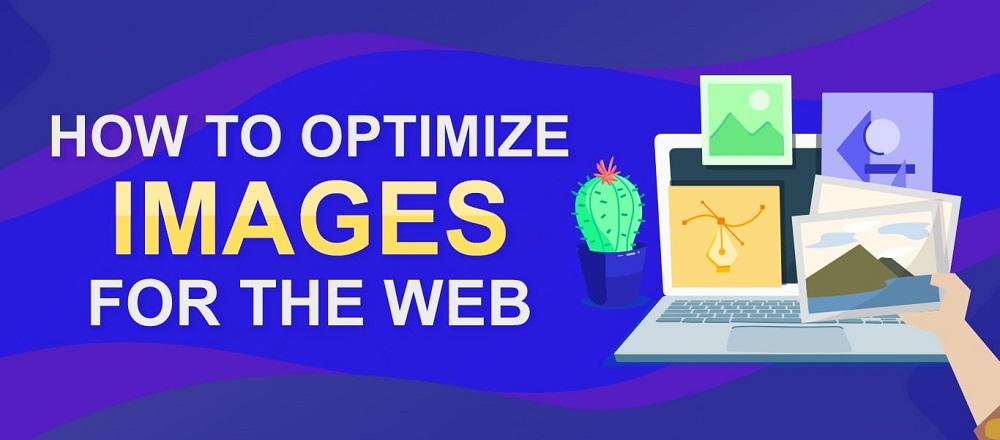 Tối ưu hóa hình ảnh cho website
Tối ưu hóa hình ảnh cho website
Giai đoạn 5: Quản lý và Phát triển Blog
Sau khi blog của bạn đã đi vào hoạt động, bạn cần quản lý và phát triển nó một cách liên tục.
1. Quảng bá Blog
Chia sẻ bài viết của bạn lên mạng xã hội, tham gia các diễn đàn và cộng đồng liên quan, xây dựng danh sách email để gửi bản tin.
2. Tương tác với Độc giả
Trả lời bình luận, đặt câu hỏi, tổ chức các cuộc thi hoặc giveaway để tăng tương tác với độc giả.
3. Phân tích và Cải thiện
Sử dụng Google Analytics để theo dõi lưu lượng truy cập, hành vi người dùng và hiệu quả SEO. Dựa trên dữ liệu thu thập được, hãy cải thiện nội dung, giao diện và chiến lược quảng bá của bạn.
4. Cập nhật WordPress, Theme và Plugin
Luôn cập nhật WordPress, theme và plugin lên phiên bản mới nhất để đảm bảo bảo mật và hiệu suất tốt nhất.
Phần Câu hỏi thường gặp (FAQ)
- WordPress là gì? WordPress là một hệ thống quản lý nội dung (CMS) mã nguồn mở phổ biến nhất thế giới.
- Tôi có cần biết lập trình để sử dụng WordPress không? Không, bạn không cần biết lập trình để sử dụng WordPress. Tuy nhiên, kiến thức cơ bản về HTML, CSS và PHP sẽ giúp bạn tùy chỉnh blog của mình một cách sâu sắc hơn.
- Theme WordPress là gì? Theme là giao diện của blog bạn, quyết định cách blog của bạn hiển thị với người đọc.
- Plugin WordPress là gì? Plugin là các “ứng dụng” mở rộng chức năng của WordPress.
- Hosting WordPress là gì? Hosting là nơi lưu trữ dữ liệu của blog bạn.
Kết luận
Tạo một blog chuyên nghiệp với WordPress không khó, nhưng đòi hỏi sự kiên trì và nỗ lực. Bằng cách làm theo hướng dẫn này và liên tục học hỏi, bạn có thể xây dựng một blog thành công và đạt được những mục tiêu của mình.
Hãy thử các bước này trên trang web của bạn, chia sẻ mẹo WordPress yêu thích của bạn bên dưới và xem hướng dẫn liên quan của chúng tôi về Tối ưu hóa SEO cho WordPress! Chúc bạn thành công!

